 |
 |
|
||
 |
||||
Impression sur du papier rouleau
Vous indique comment imprimer des photos ou une série continue de photos sur du papier rouleau.

 Remarque :
Remarque :|
Si vous sélectionnez le paramètre sans marges, une partie de l'image sera rognée car cette option agrandit l'image légèrement au-delà de la taille du papier, et l'image sera imprimée sans marges blanches.
|
Chargement du papier rouleau
Pour le chargement du papier rouleau, reportez-vous à la section ci-dessous.
Paramètres de l'imprimante pour Windows
 |
Ouvrez le fichier que vous voulez imprimer.
|
 |
Accédez aux paramètres de l'imprimante.
|
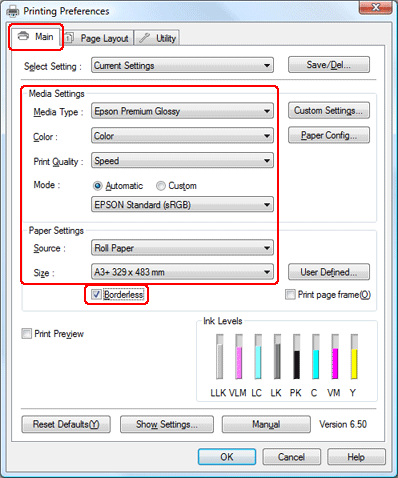
 |
Cliquez sur l'onglet Main (Principal), sélectionnez le Media Type (Support) approprié, puis sélectionnez les réglages voulus pour la Color (Couleur), la Print Quality (Qualité), et le Mode.
|
 Remarque :
Remarque :|
La disponibilité des options de configuration peut varier en fonction du paramètre que vous sélectionnez.
|
 |
Sélectionnez l'option Roll Paper (Papier rouleau) pour le paramètre Source.
|
 Remarque :
Remarque :|
Ne sélectionnez pas l'option Sheet (Bac feuille à feuille) pour le paramètre Source lorsque du papier rouleau est chargé. Ceci provoque l'entraînement de papier superflu après chaque document.
|
 |
Sélectionnez le paramètre Size (Taille) approprié.
|
 |
Sélectionnez l'option Borderless (Sans marges) si vous souhaitez imprimer des photos sans marges.
|
 Remarque :
Remarque :|
Si vous sélectionnez Borderless (Sans marges), une partie de l'image sera rognée car cette option agrandit l'image légèrement au-delà de la taille du papier, et l'image sera imprimée sans marges blanches.
|
 |
Cliquez sur l'onglet Page Layout (Disposition), sélectionnez Portrait (vertical) ou Landscape (Paysage) (horizontal) pour modifier l'orientation de l'impression, effectuez les autres configurations nécessaires, puis lancez l'impression.
|
 |
Découpez le papier rouleau.
|
 Remarque :
Remarque :|
Attendez que l'imprimante ait terminé l'impression et l'entraînement du papier. Découpez le papier à l'arrière de l'imprimante et mettez l'imprimante hors tension. Le papier restant est éjecté.
|
Paramètres de l'imprimante pour Mac OS X 10.5
 |
Ouvrez le fichier que vous voulez imprimer.
|
 |
Accédez à la boîte de dialogue Print (Imprimer).
|
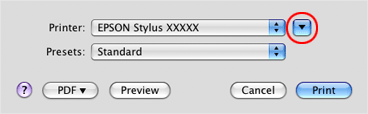
 |
Cliquez sur le bouton
 pour développer cette boîte de dialogue. Sélectionnez l'imprimante que vous utilisez pour le paramètre Printer (Imprimante). pour développer cette boîte de dialogue. Sélectionnez l'imprimante que vous utilisez pour le paramètre Printer (Imprimante). |
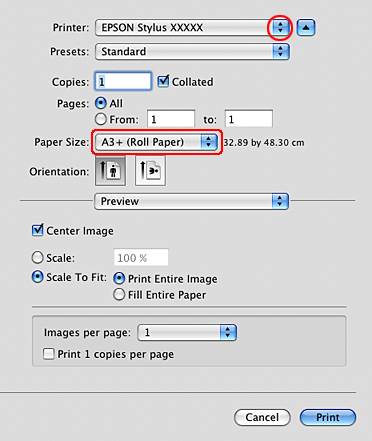
 |
Sélectionnez la taille du papier rouleau appropriée pour le paramètre Paper Size (Taille papier).
|
 Remarque :
Remarque :|
En fonction de votre application, vous risquez de ne pas pouvoir sélectionner certains éléments de cette boîte de dialogue. Si c'est le cas, cliquez sur Page Setup (Format d'impression) dans le menu File (Fichier) de votre application, puis sélectionnez les paramètres appropriés.
Sélectionnez une taille de papier flanquée de la mention Borderless (Sans marges) entre parenthèses si vous souhaitez imprimer des photos sans marges. Si vous sélectionnez une taille de papier sans marges, une partie de l'image sera rognée car cette option agrandit l'image légèrement au-delà de la taille du papier, et l'image sera imprimée sans marges blanches.
|
 |
Sélectionnez Print Settings (Configuration Imprimante) dans le menu contextuel.
|
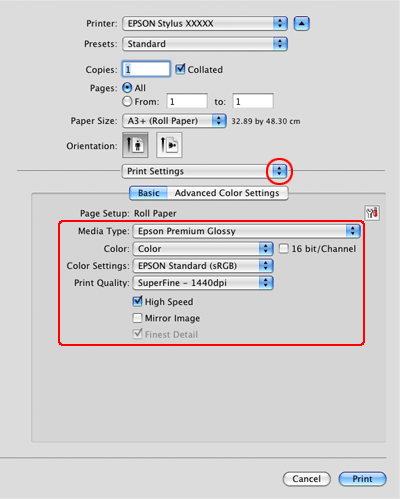
 |
Sélectionnez les paramètres Media Type (Support), Color (Couleur) et d'autres paramètres, puis lancez l'impression. Pour plus de détails sur les paramètres d'Print (Impression), reportez-vous à l’aide en ligne.
|
 |
Découpez le papier rouleau.
|
 Remarque :
Remarque :|
Attendez que l'imprimante ait terminé l'impression et l'entraînement du papier. Découpez le papier à l'arrière de l'imprimante et mettez l'imprimante hors tension. Le papier restant est éjecté.
|
Paramètres de l'imprimante pour Mac OS X 10.3 ou 10.4
Procédez comme suit pour définir les paramètres de l'imprimante.
 |
Ouvrez le fichier que vous voulez imprimer.
|
 |
Accédez à la boîte de dialogue Page Setup (Format d'impression).
|
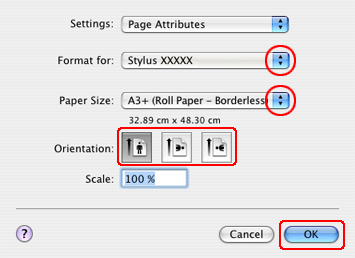
 |
Sélectionnez l'imprimante que vous utilisez pour le paramètre Format for (Format pour).
|
 |
Sélectionnez le paramètre Paper Size (Taille papier) approprié.
|
 Remarque :
Remarque :|
Sélectionnez une taille de papier flanquée de la mention Borderless (Sans marges) entre parenthèses si vous souhaitez imprimer des photos sans marges. Si vous sélectionnez une taille de papier Borderless (Sans marges), une partie de l'image sera rognée car cette option agrandit l'image légèrement au-delà de la taille du papier, et l'image sera imprimée sans marges blanches.
|
 |
Sélectionnez le paramètre Orientation adapté.
|
 |
Cliquez sur OK pour fermer la boîte de dialogue Page Setup (Format d'impression).
|
 |
Accédez à la boîte de dialogue Print (Imprimer).
|
 |
Sélectionnez Print Settings (Configuration Imprimante) dans le menu contextuel.
|
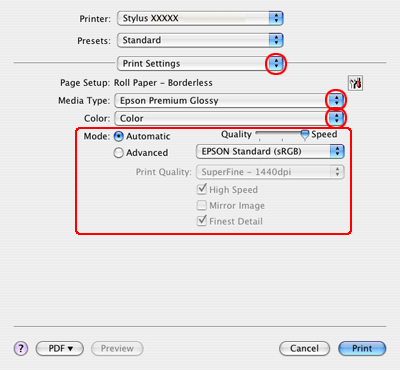
 |
Sélectionnez les paramètres Media Type (Support), Color (Couleur) et Mode adaptés. Pour plus de détails sur l’option Print Settings (Configuration Imprimante), reportez-vous à l’aide en ligne.
|
 |
Cliquez sur Print (Imprimer) pour lancer l’impression.
|
 |
Découpez le papier rouleau.
|
 Remarque :
Remarque :|
Attendez que l'imprimante ait terminé l'impression et l'entraînement du papier. Découpez le papier à l'arrière de l'imprimante et mettez l'imprimante hors tension. Le papier restant est éjecté.
|
